CITROEN JUMPER DISPATCH 2018 InstruktionsbÖcker (in Swedish)
Manufacturer: CITROEN, Model Year: 2018, Model line: JUMPER DISPATCH, Model: CITROEN JUMPER DISPATCH 2018Pages: 324, PDF Size: 10.95 MB
Page 261 of 324
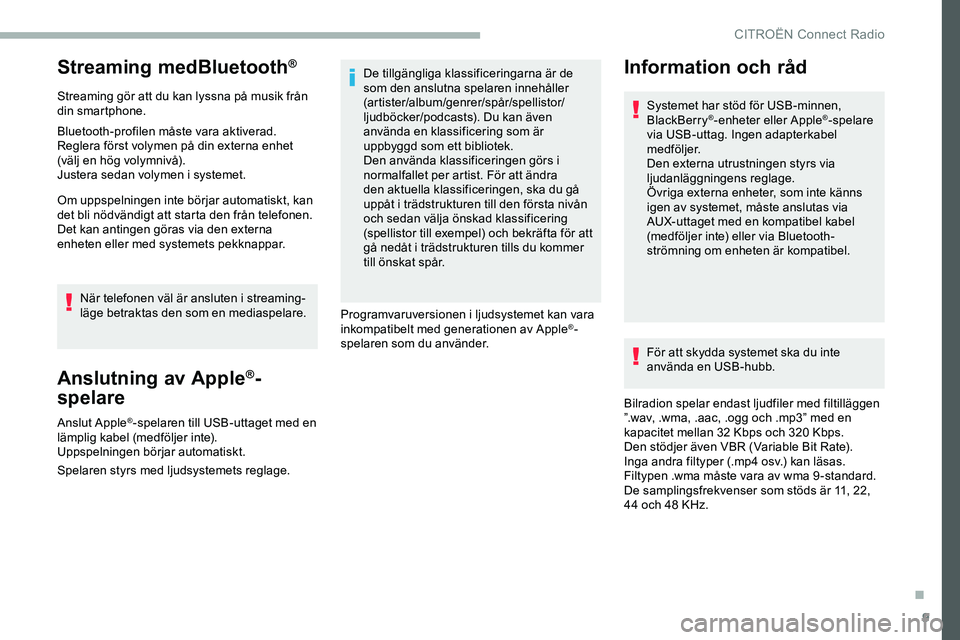
9
Streaming medBluetooth®
Streaming gör att du kan lyssna på musik från
din smartphone.
Bluetooth-profilen måste vara aktiverad.
Reglera först volymen på din externa enhet
(välj en hög volymnivå).
Justera sedan volymen i systemet.
Om uppspelningen inte börjar automatiskt, kan
det bli nödvändigt att starta den från telefonen.
Det kan antingen göras via den externa
enheten eller med systemets pekknappar.När telefonen väl är ansluten i streaming-
läge betraktas den som en mediaspelare.
Anslutning av Apple®-
spelare
Anslut Apple®-spelaren till USB-uttaget med en
lämplig kabel (medföljer inte).
Uppspelningen börjar automatiskt.
Spelaren styrs med ljudsystemets reglage. De tillgängliga klassificeringarna är de
som den anslutna spelaren innehåller
(artister/album/genrer/spår/spellistor/
ljudböcker/podcasts). Du kan även
använda en klassificering som är
uppbyggd som ett bibliotek.
Den använda klassificeringen görs i
normalfallet per artist. För att ändra
den aktuella klassificeringen, ska du gå
uppåt i trädstrukturen till den första nivån
och sedan välja önskad klassificering
(spellistor till exempel) och bekräfta för att
gå nedåt i trädstrukturen tills du kommer
till önskat spår.
Programvaruversionen i ljudsystemet kan vara
inkompatibelt med generationen av Apple
®-
spelaren som du använder. För att skydda systemet ska du inte
använda en USB-hubb.
Bilradion spelar endast ljudfiler med filtilläggen
”.wav, .wma, .aac, .ogg och .mp3” med en
kapacitet mellan 32 Kbps och 320 Kbps.
Den stödjer även VBR (Variable Bit Rate).
Inga andra filtyper (.mp4 osv.) kan läsas.
Filtypen .wma måste vara av wma 9 -standard.
De samplingsfrekvenser som stöds är 11, 22,
44 och 48 KHz.
Information och råd
Systemet har stöd för USB-minnen,
BlackBerry®-enheter eller Apple®-spelare
via USB-uttag. Ingen adapterkabel
medföljer.
Den externa utrustningen styrs via
ljudanläggningens reglage.
Övriga externa enheter, som inte känns
igen av systemet, måste anslutas via
AUX-uttaget med en kompatibel kabel
(medföljer inte) eller via Bluetooth-
strömning om enheten är kompatibel.
.
CITRO
Page 262 of 324
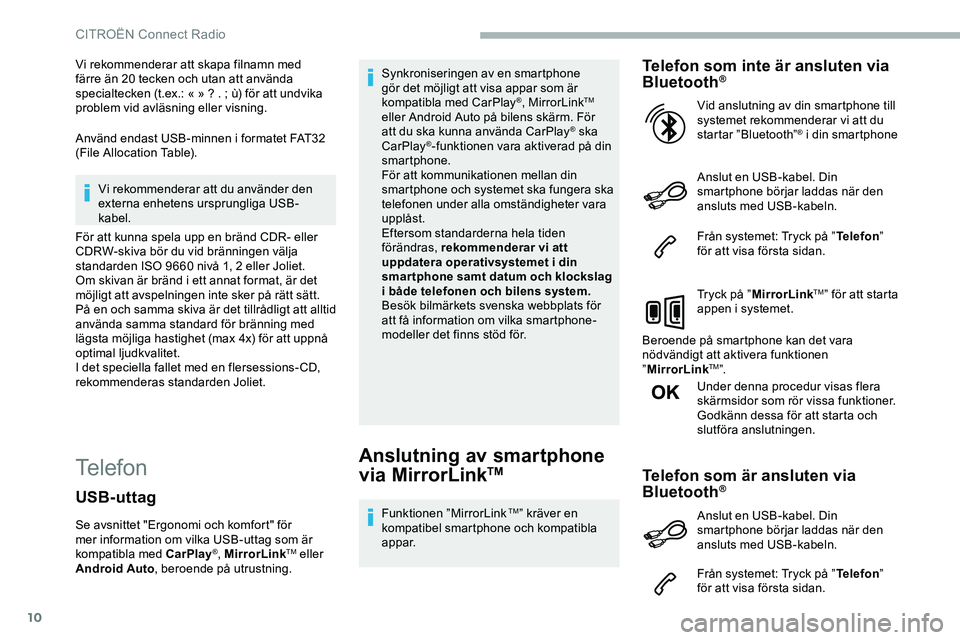
10
Vi rekommenderar att skapa filnamn med
färre än 20 tecken och utan att använda
specialtecken (t.ex.: « »
? . ; ù) för att undvika
problem vid avläsning eller visning.
Använd endast USB-minnen i formatet FAT32
(File Allocation Table).
Vi rekommenderar att du använder den
externa enhetens ursprungliga USB-
kabel.
För att kunna spela upp en bränd CDR- eller
CDRW-skiva bör du vid bränningen välja
standarden ISO 9660 nivå 1, 2 eller Joliet.
Om skivan är bränd i ett annat format, är det
möjligt att avspelningen inte sker på rätt sätt.
På en och samma skiva är det tillrådligt att alltid
använda samma standard för bränning med
lägsta möjliga hastighet (max 4x) för att uppnå
optimal ljudkvalitet.
I det speciella fallet med en flersessions- CD,
rekommenderas standarden Joliet.
TelefonAnslutning av smartphone
via MirrorLinkTM
Funktionen ”MirrorLink TM” kräver en
kompatibel smartphone och kompatibla
appar.
Telefon som inte är ansluten via
Bluetooth®
Anslut en USB-kabel. Din
smartphone börjar laddas när den
ansluts med USB-kabeln.
Från systemet: Tryck på ” Telefon”
för att visa första sidan.
Tryck på ” MirrorLink
TM” för att starta
appen i systemet.
Beroende på smartphone kan det vara
nödvändigt att aktivera funktionen
” MirrorLink
TM”.
Under denna procedur visas flera
skärmsidor som rör vissa funktioner.
Godkänn dessa för att starta och
slutföra anslutningen. Vid anslutning av din smartphone till
systemet rekommenderar vi att du
startar ”Bluetooth”
® i din smartphone
Telefon som är ansluten via
Bluetooth®
Från systemet: Tryck på ” Telefon”
för att visa första sidan.
USB-uttag
Se avsnittet "Ergonomi och komfort" för
mer information om vilka USB-uttag som är
kompatibla med CarPlay
®, MirrorLinkTM eller
Android Auto , beroende på utrustning. Synkroniseringen av en smartphone
gör det möjligt att visa appar som är
kompatibla med CarPlay
®, MirrorLinkTM
eller Android Auto på bilens skärm. För
att du ska kunna använda CarPlay
® ska
CarPlay®-funktionen vara aktiverad på din
smartphone.
För att kommunikationen mellan din
smartphone och systemet ska fungera ska
telefonen under alla omständigheter vara
upplåst.
Eftersom standarderna hela tiden
förändras, rekommenderar vi att
uppdatera operativsystemet i din
smar tphone samt datum och klockslag
i både telefonen och bilens system.
Besök bilmärkets svenska webbplats för
att få information om vilka smartphone-
modeller det finns stöd för.
Anslut en USB-kabel. Din
smartphone börjar laddas när den
ansluts med USB-kabeln.
CITROËN Connect Radio
Page 263 of 324
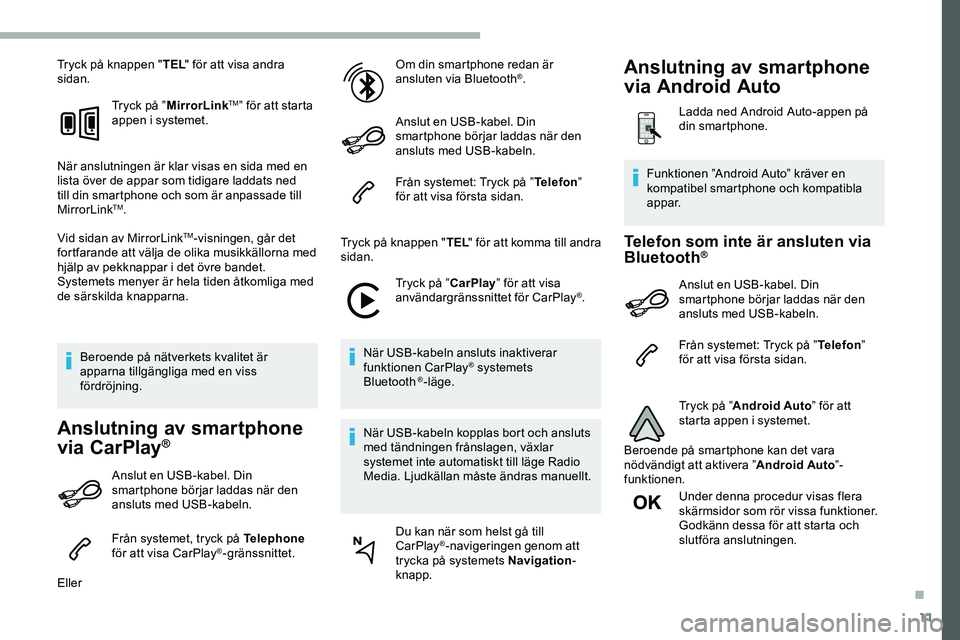
11
Tryck på knappen "TEL" för att visa andra
sidan.
Tryck på ”MirrorLink
TM” för att starta
appen i systemet.
När anslutningen är klar visas en sida med en
lista över de appar som tidigare laddats ned
till din smartphone och som är anpassade till
MirrorLink
TM.
Vid sidan av MirrorLink
TM-visningen, går det
fortfarande att välja de olika musikkällorna med
hjälp av pekknappar i det övre bandet.
Systemets menyer är hela tiden åtkomliga med
de särskilda knapparna.
Beroende på nätverkets kvalitet är
apparna tillgängliga med en viss
fördröjning.
Anslutning av smartphone
via CarPlay®
Anslut en USB-kabel. Din
smartphone börjar laddas när den
ansluts med USB-kabeln.
Från systemet, tryck på Telephone
för att visa CarPlay
®-gränssnittet.
Eller Om din smartphone redan är
ansluten via Bluetooth
®.
Anslut en USB-kabel. Din
smartphone börjar laddas när den
ansluts med USB-kabeln.
Från systemet: Tryck på ” Telefon”
för att visa första sidan.
Tryck på knappen " TEL" för att komma till andra
sidan.
Tryck på ”CarPlay” för att visa
användargränssnittet för CarPlay
®.
När USB-kabeln ansluts inaktiverar
funktionen CarPlay
® systemets
Bluetooth ®-läge.
När USB-kabeln kopplas bort och ansluts
med tändningen frånslagen, växlar
systemet inte automatiskt till läge Radio
Media. Ljudkällan måste ändras manuellt.
Du kan när som helst gå till
CarPlay
®-navigeringen genom att
trycka på systemets Navigation -
knapp.
Telefon som inte är ansluten via
Bluetooth®
Anslut en USB-kabel. Din
smartphone börjar laddas när den
ansluts med USB-kabeln.
Från systemet: Tryck på ” Telefon”
för att visa första sidan.
Tryck på ” Android Auto ” för att
starta appen i systemet.
Beroende på smartphone kan det vara
nödvändigt att aktivera ” Android Auto”-
funktionen.
Under denna procedur visas flera
skärmsidor som rör vissa funktioner.
Godkänn dessa för att starta och
slutföra anslutningen.
Funktionen ”Android Auto” kräver en
kompatibel smartphone och kompatibla
appar.
Anslutning av smartphone
via Android Auto
Ladda ned Android Auto-appen på
din smartphone.
.
Page 264 of 324
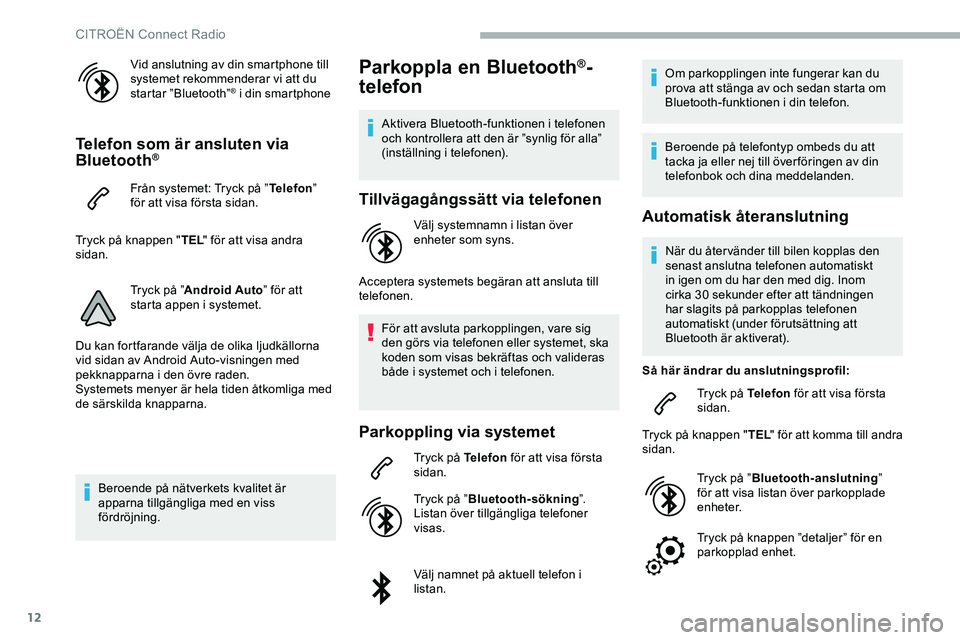
12
Vid anslutning av din smartphone till
systemet rekommenderar vi att du
startar ”Bluetooth”
® i din smartphone
Telefon som är ansluten via
Bluetooth®
Från systemet: Tryck på ”Telefon”
för att visa första sidan.
Tryck på knappen " TEL" för att visa andra
sidan.
Tryck på ”Android Auto ” för att
starta appen i systemet.
Du kan fortfarande välja de olika ljudkällorna
vid sidan av Android Auto-visningen med
pekknapparna i den övre raden.
Systemets menyer är hela tiden åtkomliga med
de särskilda knapparna.
Beroende på nätverkets kvalitet är
apparna tillgängliga med en viss
fördröjning.
Parkoppla en Bluetooth®-
telefon
Aktivera Bluetooth-funktionen i telefonen
och kontrollera att den är ”synlig för alla”
(inställning i telefonen).
Tillvägagångssätt via telefonen
Välj systemnamn i listan över
enheter som syns.
Acceptera systemets begäran att ansluta till
telefonen. För att avsluta parkopplingen, vare sig
den görs via telefonen eller systemet, ska
koden som visas bekräftas och valideras
både i systemet och i telefonen.
Parkoppling via systemet
Tryck på Telefon för att visa första
sidan.
Tryck på ” Bluetooth-sökning ”.
Listan över tillgängliga telefoner
visas.
Välj namnet på aktuell telefon i
listan. Om parkopplingen inte fungerar kan du
prova att stänga av och sedan starta om
Bluetooth-funktionen i din telefon.
Beroende på telefontyp ombeds du att
tacka ja eller nej till över föringen av din
telefonbok och dina meddelanden.
Automatisk återanslutning
När du åter vänder till bilen kopplas den
senast anslutna telefonen automatiskt
in igen om du har den med dig. Inom
cirka 30 sekunder efter att tändningen
har slagits på parkopplas telefonen
automatiskt (under förutsättning att
Bluetooth är aktiverat).
Så här ändrar du anslutningsprofil: Tryck på Telefon för att visa första
sidan.
Tryck på knappen " TEL" för att komma till andra
sidan.
Tryck på ”Bluetooth-anslutning ”
för att visa listan över parkopplade
enheter.
Tryck på knappen ”detaljer” för en
parkopplad enhet.
CITROËN Connect Radio
Page 265 of 324
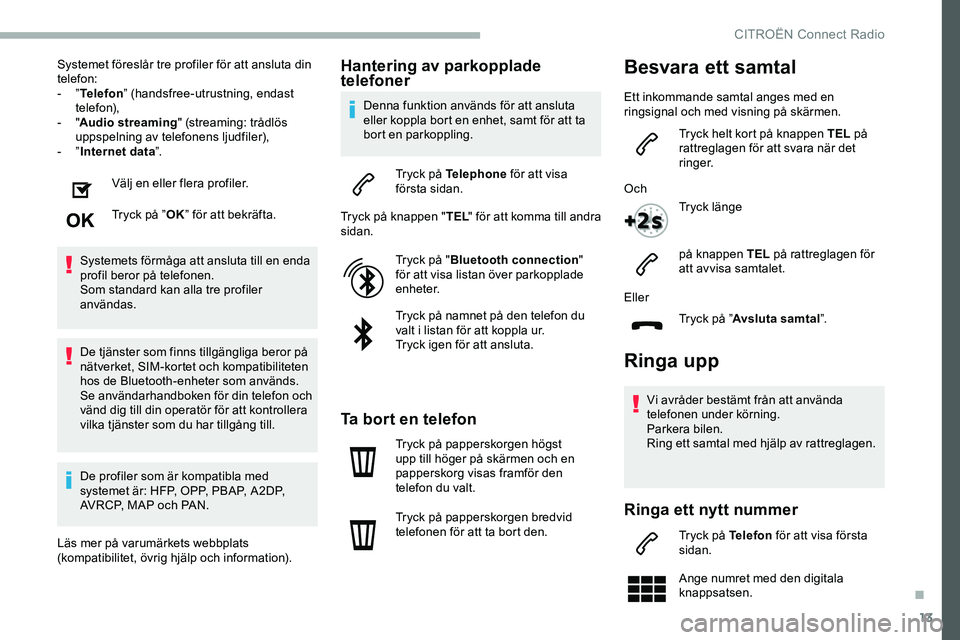
13
Systemet föreslår tre profiler för att ansluta din
telefon:
- ”Telefon ” (handsfree-utrustning, endast
telefon),
-
"Audio streaming " (streaming: trådlös
uppspelning av telefonens ljudfiler),
-
”Internet data ”.
Välj en eller flera profiler.
Tryck på ” OK” för att bekräfta.
Systemets förmåga att ansluta till en enda
profil beror på telefonen.
Som standard kan alla tre profiler
användas.
De tjänster som finns tillgängliga beror på
nätverket, SIM-kortet och kompatibiliteten
hos de Bluetooth-enheter som används.
Se användarhandboken för din telefon och
vänd dig till din operatör för att kontrollera
vilka tjänster som du har tillgång till.
De profiler som är kompatibla med
systemet är: HFP, OPP, PBAP, A 2DP,
AVRCP, MAP och PAN.
Läs mer på varumärkets webbplats
(kompatibilitet, övrig hjälp och information).Hantering av parkopplade
telefoner
Denna funktion används för att ansluta
eller koppla bort en enhet, samt för att ta
bort en parkoppling.
Tryck på Telephone för att visa
första sidan.
Tryck på knappen " TEL" för att komma till andra
sidan.
Tryck på "Bluetooth connection "
för att visa listan över parkopplade
enheter.
Tryck på namnet på den telefon du
valt i listan för att koppla ur.
Tryck igen för att ansluta.
Ta bort en telefon
Tryck på papperskorgen högst
upp till höger på skärmen och en
papperskorg visas framför den
telefon du valt.
Tryck på papperskorgen bredvid
telefonen för att ta bort den.
Ringa upp
Vi avråder bestämt från att använda
telefonen under körning.
Parkera bilen.
Ring ett samtal med hjälp av rattreglagen.
Ringa ett nytt nummer
Tryck på Telefon för att visa första
sidan.
Ange numret med den digitala
knappsatsen.
Eller
Tryck på ”Avsluta samtal ”.
Besvara ett samtal
Ett inkommande samtal anges med en
ringsignal och med visning på skärmen.
Tryck helt kort på knappen TEL på
rattreglagen för att svara när det
ringer.
Och Tryck länge
på knappen TEL på rattreglagen för
att avvisa samtalet.
.
CITROËN Connect Radio
Page 266 of 324
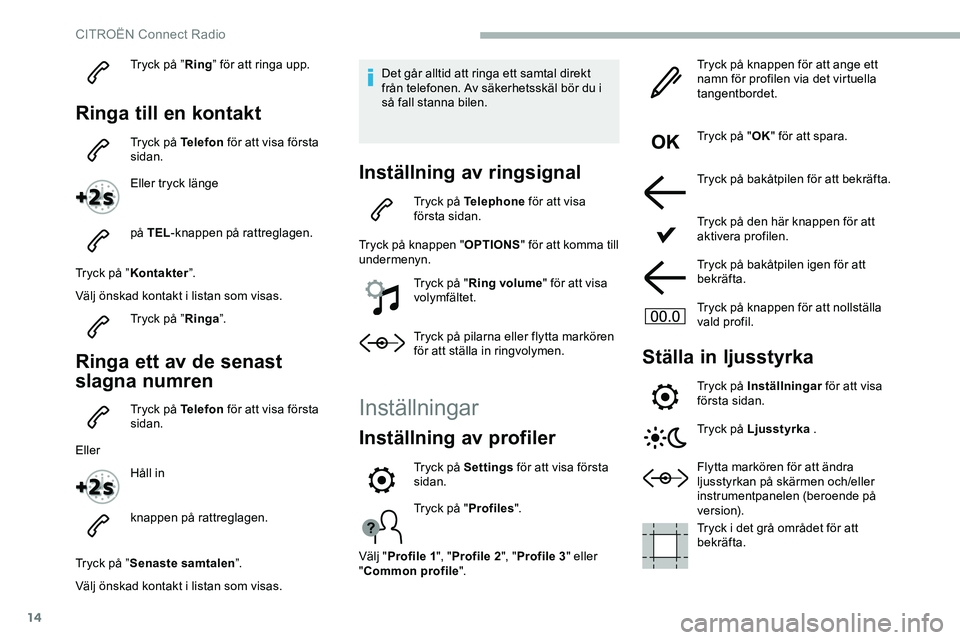
14
Tryck på ”Ring” för att ringa upp.
Ringa till en kontakt
Tryck på Telefon för att visa första
sidan.
Eller tryck länge
på TEL -knappen på rattreglagen.
Tryck på ” Kontakter ”.
Välj önskad kontakt i listan som visas. Tryck på ”Ringa”.
Ringa ett av de senast
slagna numren
Tryck på Telefon för att visa första
sidan.
Eller Håll in
knappen på rattreglagen.
Tryck på ” Senaste samtalen ”.
Välj önskad kontakt i listan som visas. Det går alltid att ringa ett samtal direkt
från telefonen. Av säkerhetsskäl bör du i
så fall stanna bilen.
Inställning av ringsignal
Tryck på Telephone
för att visa
första sidan.
Tryck på knappen " OPTIONS" för att komma till
undermenyn.
Tryck på "Ring volume " för att visa
volymfältet.
Tryck på pilarna eller flytta markören
för att ställa in ringvolymen.
Inställningar
Inställning av profiler
Tryck på " Profiles".
Välj " Profile 1 ", "Profile 2 ", "Profile 3 " eller
" Common profile ". Tryck på knappen för att ange ett
namn för profilen via det virtuella
tangentbordet.
Tryck på "
OK" för att spara.
Tryck på bakåtpilen för att bekräfta.
Tryck på den här knappen för att
aktivera profilen.
Tryck på bakåtpilen igen för att
bekräfta.
Tryck på knappen för att nollställa
vald profil.
Ställa in ljusstyrka
Tryck på Inställningar för att visa
första sidan.
Tryck på Ljusstyrka .
Flytta markören för att ändra
ljusstyrkan på skärmen och/eller
instrumentpanelen (beroende på
ve r s i o n).
Tryck i det grå området för att
bekräfta.
Tryck på Settings
för att visa första
sidan.
CITROËN Connect Radio
Page 267 of 324
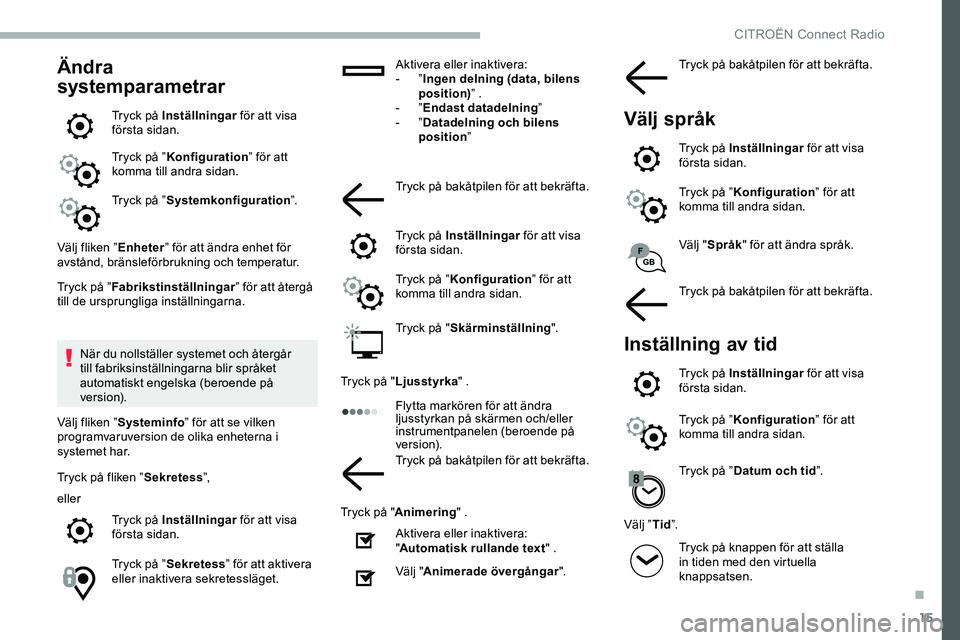
15
Ändra
systemparametrar
Tryck på Inställningar för att visa
första sidan.
Tryck på ” Konfiguration ” för att
komma till andra sidan.
Tryck på ” Systemkonfiguration ”.
Välj fliken ” Enheter” för att ändra enhet för
avstånd, bränsleförbrukning och temperatur.
Tryck på ” Fabrikstinställningar ” för att återgå
till de ursprungliga inställningarna.
När du nollställer systemet och återgår
till fabriksinställningarna blir språket
automatiskt engelska (beroende på
ve r s i o n).
Välj fliken ” Systeminfo ” för att se vilken
programvaruversion de olika enheterna i
systemet har.
Tryck på fliken ” Sekretess”,
eller Tryck på Inställningar för att visa
första sidan.
Tryck på ” Sekretess ” för att aktivera
eller inaktivera sekretessläget. Aktivera eller inaktivera:
-
”
Ingen delning (data, bilens
position) ” .
- ”
Endast datadelning ”
- ”Datadelning och bilens
position ”
Tryck på bakåtpilen för att bekräfta.
Tryck på Inställningar för att visa
första sidan.
Tryck på ” Konfiguration ” för att
komma till andra sidan.
Tryck på " Skärminställning ".
Tryck på " Ljusstyrka " .
Flytta markören för att ändra
ljusstyrkan på skärmen och/eller
instrumentpanelen (beroende på
ve r s i o n).
Tryck på bakåtpilen för att bekräfta.
Tryck på " Animering " .
Aktivera eller inaktivera:
" Automatisk rullande text " .
Välj " Animerade övergångar ".Välj "
Språk " för att ändra språk.
Tryck på bakåtpilen för att bekräfta.
Inställning av tid
Tryck på Inställningar för att visa
första sidan.
Tryck på ” Konfiguration ” för att
komma till andra sidan.
Tryck på ” Datum och tid ”.
Välj ” Tid”.
Tryck på knappen för att ställa
in tiden med den virtuella
knappsatsen. Tryck på bakåtpilen för att bekräfta.
Välj språk
Tryck på Inställningar för att visa
första sidan.
Tryck på ” Konfiguration ” för att
komma till andra sidan.
.
CITRO
Page 268 of 324
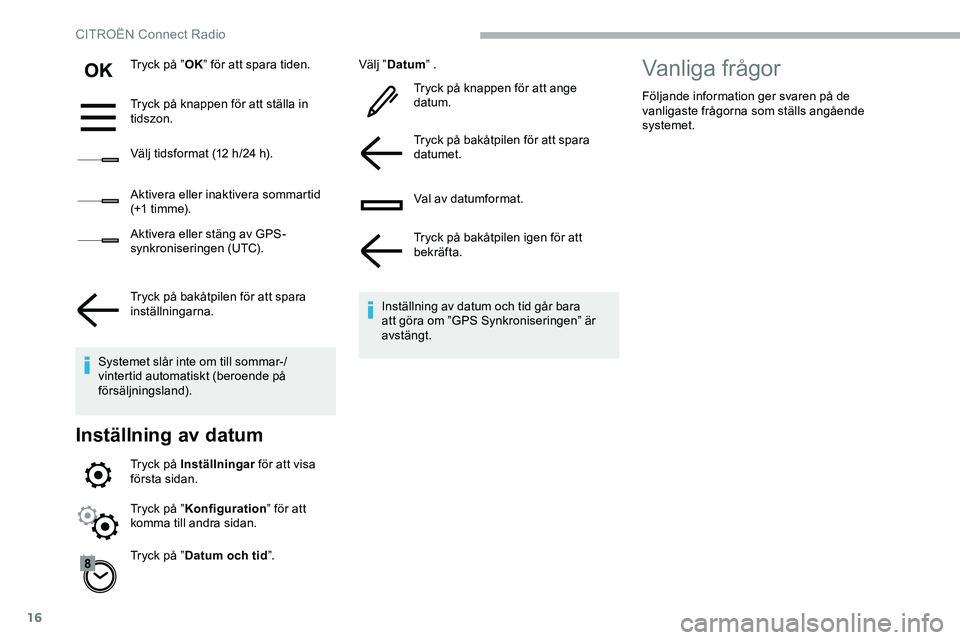
16
Tryck på ”OK” för att spara tiden.
Tryck på knappen för att ställa in
tidszon.
Välj tidsformat (12 h/24 h).
Aktivera eller inaktivera sommartid
(+1 t i m m e).
Aktivera eller stäng av GPS-
synkroniseringen (UTC).
Tryck på bakåtpilen för att spara
inställningarna.
Systemet slår inte om till sommar-/
vintertid automatiskt (beroende på
försäljningsland).
Inställning av datum
Tryck på Inställningar för att visa
första sidan.
Tryck på ” Datum och tid ”. Välj ”
Datum ” .
Tryck på knappen för att ange
datum.
Tryck på bakåtpilen för att spara
datumet.
Val av datumformat.
Tryck på bakåtpilen igen för att
bekräfta.
Inställning av datum och tid går bara
att göra om ”GPS Synkroniseringen” är
avstängt.
Tryck på ” Konfiguration ” för att
komma till andra sidan.
Vanliga frågor
Följande information ger svaren på de
vanligaste frågorna som ställs angående
systemet.
CITROËN Connect Radio
Page 269 of 324
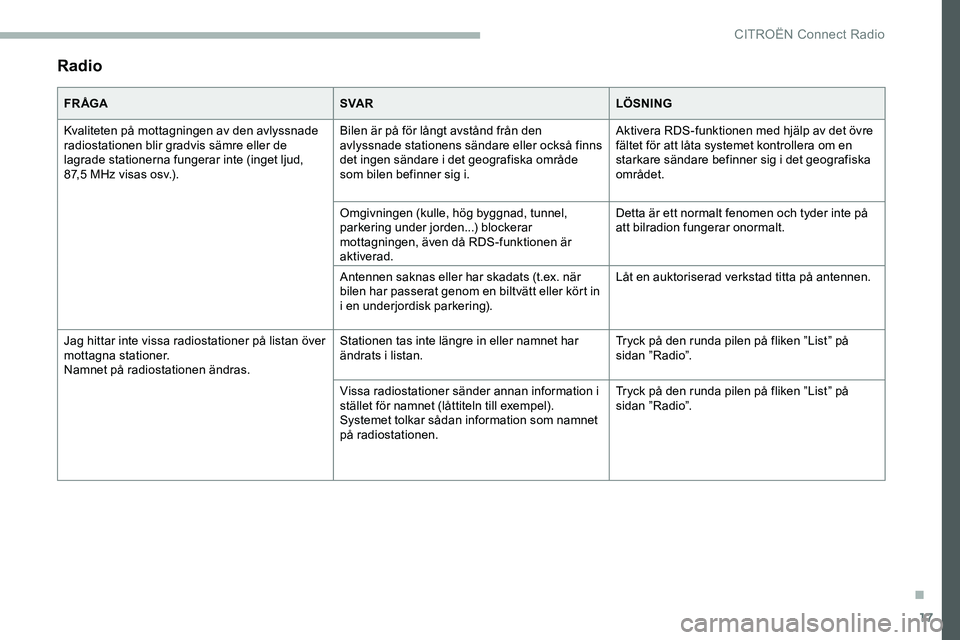
17
Radio
FR ÅGASVA RLÖSNING
Kvaliteten på mottagningen av den avlyssnade
radiostationen blir gradvis sämre eller de
lagrade stationerna fungerar inte (inget ljud,
87,5 MHz visas osv.). Bilen är på för långt avstånd från den
avlyssnade stationens sändare eller också finns
det ingen sändare i det geografiska område
som bilen befinner sig i.Aktivera RDS-funktionen med hjälp av det övre
fältet för att låta systemet kontrollera om en
starkare sändare befinner sig i det geografiska
området.
Omgivningen (kulle, hög byggnad, tunnel,
parkering under jorden...) blockerar
mottagningen, även då RDS-funktionen är
aktiverad. Detta är ett normalt fenomen och tyder inte på
att bilradion fungerar onormalt.
Antennen saknas eller har skadats (t.ex. när
bilen har passerat genom en biltvätt eller kört in
i en underjordisk parkering). Låt en auktoriserad verkstad titta på antennen.
Jag hittar inte vissa radiostationer på listan över
mottagna stationer.
Namnet på radiostationen ändras. Stationen tas inte längre in eller namnet har
ändrats i listan.
Tryck på den runda pilen på fliken ”List” på
sidan ”Radio”.
Vissa radiostationer sänder annan information i
stället för namnet (låttiteln till exempel).
Systemet tolkar sådan information som namnet
på radiostationen. Tryck på den runda pilen på fliken ”List” på
sidan ”Radio”.
.
CITRO
Page 270 of 324
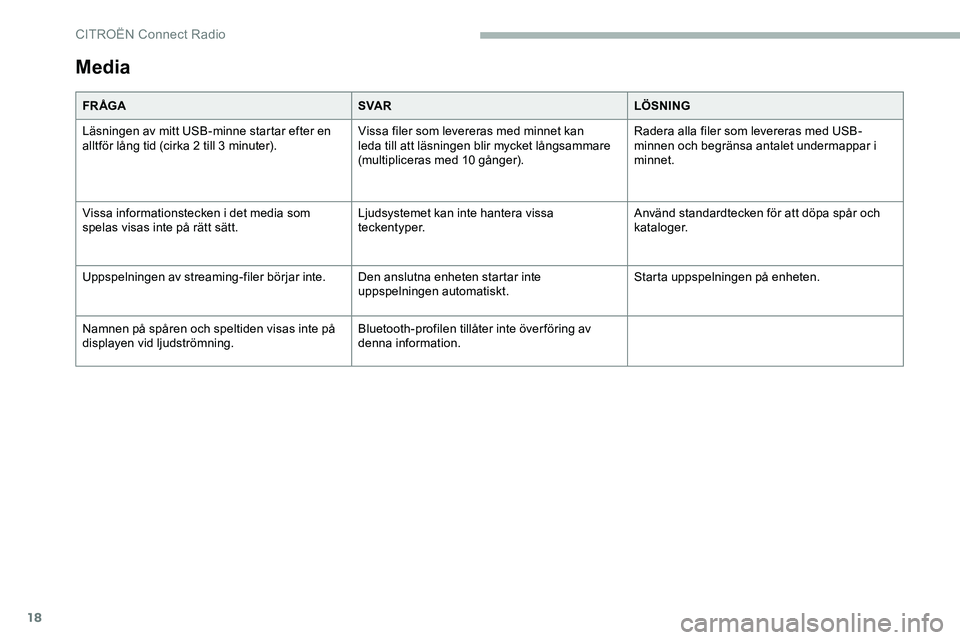
18
Media
FR ÅGASVA RLÖSNING
Läsningen av mitt USB-minne startar efter en
alltför lång tid (cirka 2 till 3 minuter). Vissa filer som levereras med minnet kan
leda till att läsningen blir mycket långsammare
(multipliceras med 10 gånger).Radera alla filer som levereras med USB-
minnen och begränsa antalet undermappar i
minnet.
Vissa informationstecken i det media som
spelas visas inte på rätt sätt. Ljudsystemet kan inte hantera vissa
teckentyper.Använd standardtecken för att döpa spår och
kataloger.
Uppspelningen av streaming-filer börjar inte. Den anslutna enheten startar inte
uppspelningen automatiskt.Starta uppspelningen på enheten.
Namnen på spåren och speltiden visas inte på
displayen vid ljudströmning. Bluetooth-profilen tillåter inte över föring av
denna information.
CITRO